Win10怎么优化设置网络
- 浏览: 0
- |
- 更新:
有小伙伴在使用Win10的过程中发现自己的网速变慢了,想要对网络设置进行优化该怎么操作呢,下面小编就给大家详细介绍一下Win10优化设置网络的方法,感兴趣的小伙伴快来和小编一起看一看吧。
Win10优化设置网络的方法:
1、"win+R"快捷键打开运行输入"gpedit.msc",回车打开。
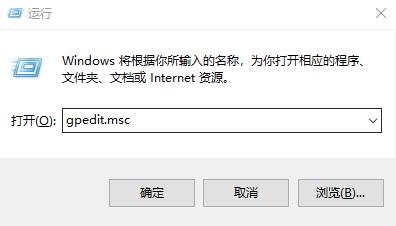
2、进入"组策略编辑器",依次点击左侧的"管理模板"下方的"网络"。
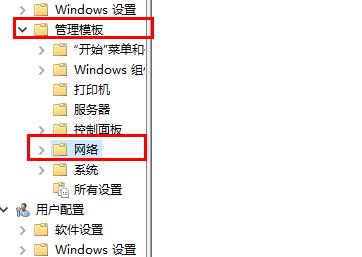
3、找到右侧中的"Qos数据包计划程序"双击打开。
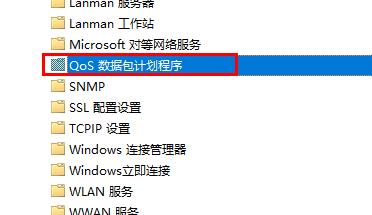
4、然后接着点击"限制可保留带宽"。
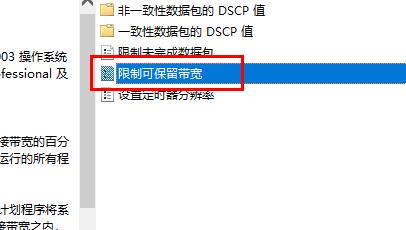
5、最后在打开的窗口中将左上角的"已启用"勾选上并将"宽带限制"改为"0"即可。
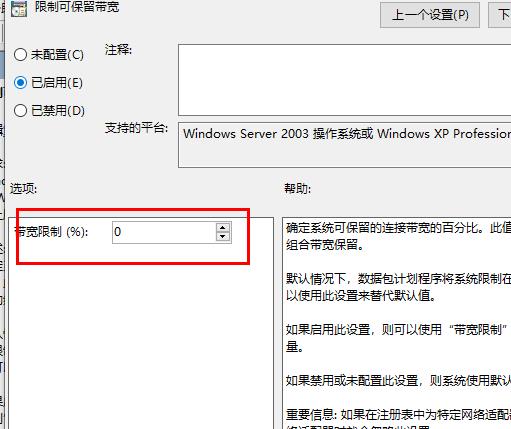
热门教程
- 1 win7 32位安装版
- 2 win7纯净版镜像64位
- 3 win7纯净版镜像32位
- 4 win7纯净版系统镜像iso
- 5 win7纯净版系统镜像32位
- 6 win7纯净版系统镜像64位
- 7 win7纯净版系统镜像
- 8 深度win7系统镜像
- 9 深度win7系统32位
- 10 深度win7系统64位


